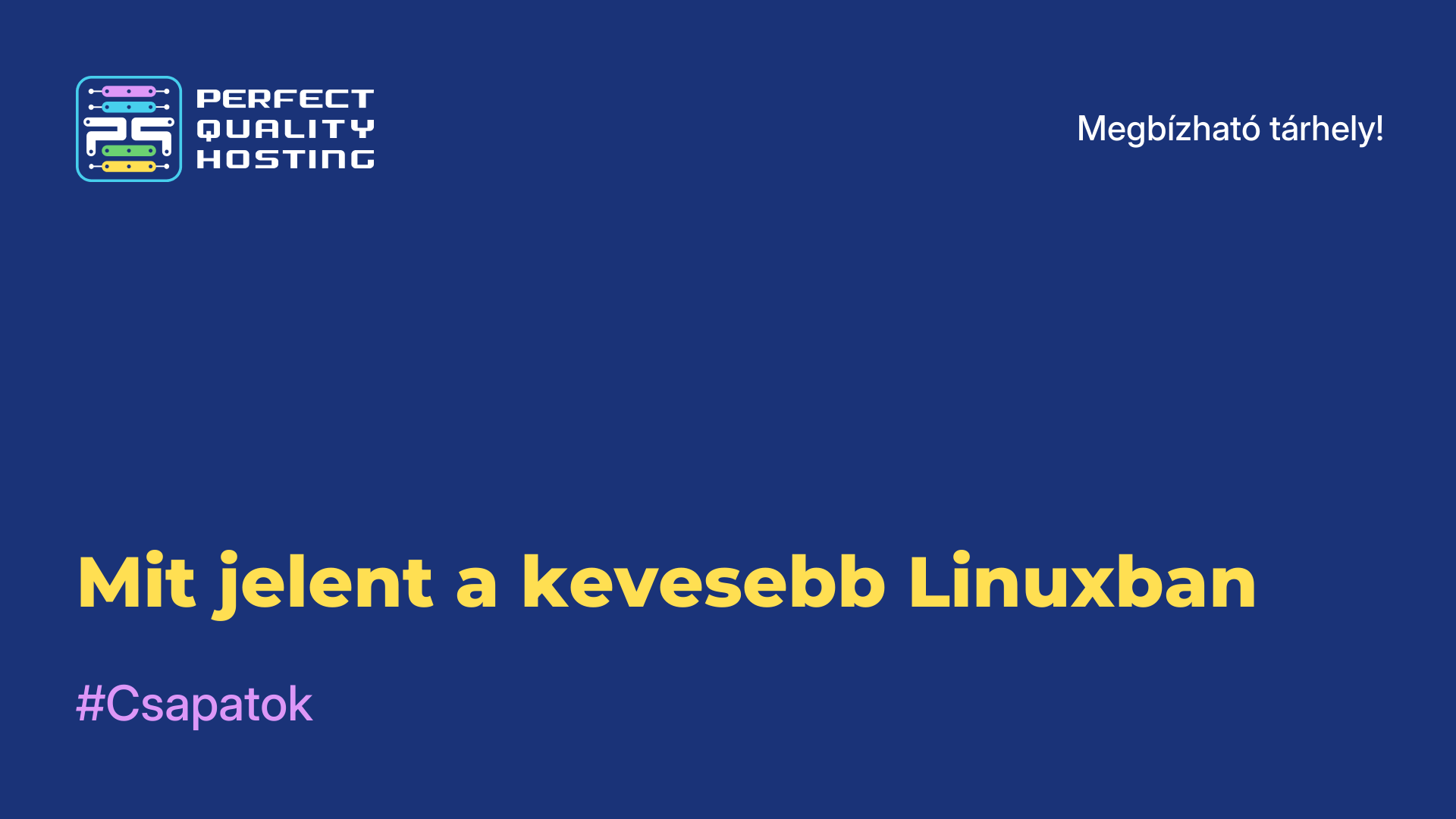-
Nagy-Britannia+44 (20) 4577-20-00
-
USA+1 (929) 431-18-18
-
Izrael+972 (55) 507-70-81
-
Brazília+55 (61) 3772-18-88
-
Kanada+1 (416) 850-13-33
-
Cseh+420 (736) 353-668
-
Észtország+372 (53) 683-380
-
Görögország+30 (800) 000-02-04
-
Írország+353 (1) 699-43-88
-
Izland+354 (53) 952-99
-
Litvánia+370 (700) 660-08
-
Hollandia+31 (970) 1027-77-87
-
Portugália+351 (800) 180-09-04
-
Románia+40 (376) 300-641
-
Svédország+46 (79) 008-11-99
-
Szlovákia+421 (2) 333-004-23
-
Svájc+41 (22) 508-77-76
-
Moldova+373 (699) 33-1-22
TWRP telepítése Fastboot segítségével
- Főoldal
- Tudásbázis
- TWRP telepítése Fastboot segítségével
A TWRP-t Android népszerű helyreállítási menüjének nevezik, amellyel különböző harmadik féltől származó firmware-eket flashelhet, gyökeret, rendszermásolatokat készíthet, problémák esetén visszaállíthatja a telefonját. Az egyik gyakori kérdés, amit a felhasználók feltesznek, hogy hogyan lehet a TWRP-t Fastboot-on keresztül telepíteni. Nézzük az utasításokat a Xiaomi Mi A2 példáján. Kérjük, vegye figyelembe, hogy az utasítások követéséhez fel kell oldania a bootloadert és lehetőleg engedélyeznie kell az USB hibakeresést.
Az okostelefon előkészítése
Mint fentebb említettük, először is fel kell oldania a bootloadert. Nem árt, ha engedélyezzük az USB hibakeresést. Ha ezeket a lépéseket elvégezte, továbbléphet a következő lépésre. A következő lépés a TWRP telepítése.
A telepítése.
A TWRP-t letöltheted a hivatalos weboldalról vagy a profil fórumáról, például a 4pda-ról. A készülék hivatalos weboldalán a telepítőfájlok elérhetőek a linkre kattintva. Két fájlra lesz szükséged. Ez a *.zip fájl, amely telepítésre kerül a rendszerre, és a *.img fájl, amelyből a letöltés történik.

Töltse le és telepítse a rendelkezésre álló legújabb verziót.
Újraindítás
Most már minden készen áll a telepítésre. Indítsa újra a telefont fastboot módba. Ehhez használhatja a parancsot:
$ adb reboot bootloaderVagy nyomja le a hangerőgombot és a bekapcsoló gombot. Miután az okostelefon képernyőjén megjelenik a Fastboot felirat, elindulhat. Ezután térjünk rá a formázásra.
Formázás
Ha Ön Android 10 felhasználó, vagy az Android alacsonyabb verziójánál engedélyezve van a felhasználói adatok titkosítása, akkor ezt ki kell kapcsolnia, mert a TWRP nem tud titkosított rendszerekkel dolgozni. Ennek során elveszíti az adatait. Az összes felhasználói adat törléséhez a fastbootban futtassa a parancsot:
$ fastboot -wBoot Recovery
Most győződjön meg róla, hogy a PC USB-n keresztül csatlakozik a telefonhoz, lehetőleg USB 2.0-n keresztül, és a PC látja a telefont. Ehhez futtassa a parancsot:
$ fastboot devicesA helyreállítási menübe való bootoláshoz szüksége lesz a korábban letöltött *.img fájlra. Futtassa a boot parancsot, és adja meg a *.img fájl elérési útvonalát. Például:
$ fastboot boot ~/Downloads/twrp-3.6.0_9-0-jasmine_sprout.img
Az okostelefon újraindul és máris elindítja a TWRP helyreállítási programot.
Első TWRP beállítás
A segédprogram értesíteni fog arról, hogy a partíciókat csak olvasható módban tudja csatlakoztatni a készüléken, de akkor nem tudja telepíteni a TWRP-t és más zip csomagokat. Ahhoz, hogy csak írható partíciókat csatolhassunk, húzzunk jobbra, és rögtön utána a főmenübe kerülünk.
ADB villogás
Most nyissa meg a Speciális, ADB Sideload, és húzza jobbra, hogy elkezdje várni a PC-ről érkező parancsokat:
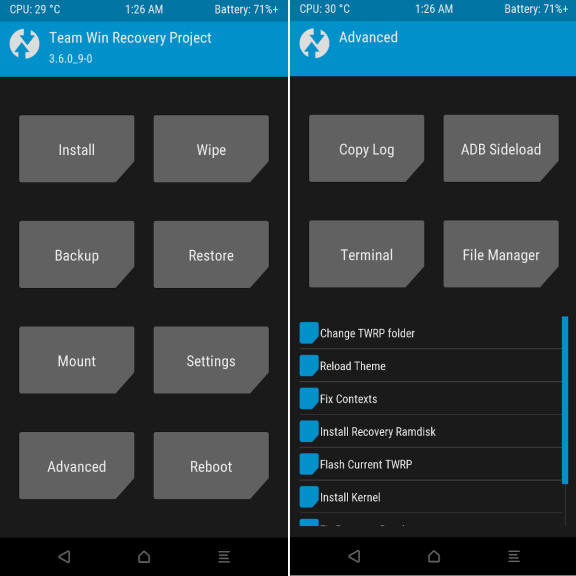
A PC-n végre kell hajtania az adb sideload parancsot, és a paramétereiben át kell adnia az ADB-ben lévő *.zip archívum elérési útvonalát. Például:
$ adb sideload ~/Downloads/twrp-installer-3.6.0_9-0-jasmine_sprout.zipMiután a flashelés befejeződött, a rendszer értesíti Önt, hogy minden készen áll, és újraindíthatja. Csak nyomja meg az Újraindítás gombot.
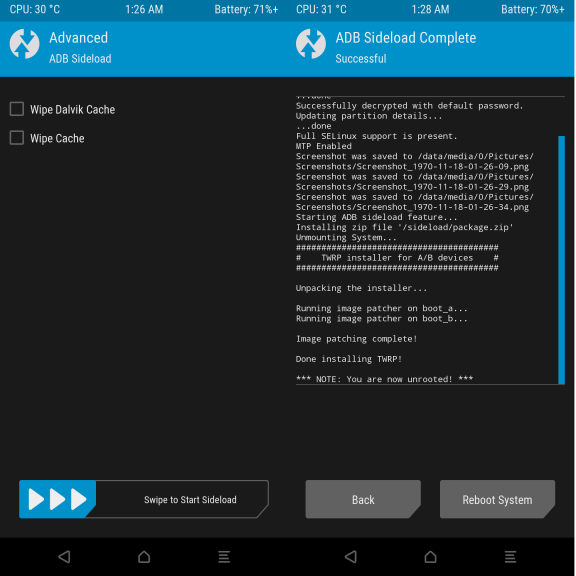
Ahhoz, hogy az Android rendszer ne állítsa vissza a titkosítást a rendszerindítás után, egy másik archívumot kell flashelni. Ehhez koppintson a Vissza gombra, és válassza ki ismét az ADB Sideloadot. A számítógépen le kell töltenie a DM-VERITY, FORCED ENCRYPTION, AND DISC QUOTA DISABLER archívumot, és az előző példához hasonlóan el kell küldenie a készülékre:
$ adb sideload ~/Downloads/Disable_Dm-Verity_ForceEncrypt_11.02.2020.zipEzt követően újraindíthatja a rendszert, és használhatja a TWRP-t.
A problémák megoldása
A fastboot-tal való munka során általában két gyakori probléma egyike fordul elő:
A Fastbootot USB 3.0-n keresztül próbálja csatlakoztatni. Ez nem minden eszközön működik, használjon USB 2.0-t. Ha nincs ilyen port a számítógépén, használjon USB 2.0 hubot.
A fastboot egy elavult verzióját használja. Töltsön le egy új verziót a hivatalos weboldalról. Nem kell telepítened, csak kicsomagolod egy mappába, és már használhatod is a rendszerváltozat helyett.
Ezután minden alkalommal, amikor a helyreállításra lépsz, a TWRP megnyílik. Mint láthatod, a twrp telepítése fastbooton keresztül nem könnyű feladat, de még egy kezdő is megbirkózik vele, ha követi az utasításban leírt összes lépést.